-
cad图纸怎么转换成pdf格式
cad图纸怎么转换成pdf格式?CAD图纸绘制完成后,为了便于其他职能部门查看图纸与图纸流转,然而职能部门在进行施工时因为条件的限制,不能直接打开CAD文件进行查看。遇到这种情况我们可以将CAD转换为PDF的格式,从而轻松浏览图纸文件,并且能够保证文件不会出现乱码,以及被篡改的现象。
这不,最近有网友咨询关于CAD图纸批量转换成PDF文件的操作,但是CAD文件大部分都是由几个配套的CAD文件组成,没有好的工具转换会特别慢。所以小编就来为大家分享一个不错的CAD转pdf的方法,我将用真实案例为大家做详细的演示操作,有需要的小伙伴和我一起往下看吧。
需要借助的工具软件:优速CAD转换器
工具下载地址:https://download.yososoft.com/YSCad/YSCad_TTY.execad图纸转换成pdf详细步骤
步骤1,在电脑上安装好“优速CAD转换器”之后打开使用,今天案例中我们用dwg格式的CAD文件做示范,所以我们选择【DWG转PDF】功能选项。

步骤2,点击左上角【添加文件】蓝色按键,将需要进行格式转换的dwg文件添加到软件中,因为软件支持批量转换,所以大家可以同时添加多个dwg文件到软件中,批量转换功能可以节省不少时间。

步骤3,在软件下方进行转换设置,主要有三个方面,分别是:输出颜色(默认为黑色)、背景颜色(默认为白色)以及输出大小(尺寸大小的意思)。

步骤4,完成设置后,点击软件工具右上角的【开始转换】红色按钮,启动软件程序,当所有dwg转换成pdf后软件会自动打开输出文件夹,可以看到所有转换成的pdf文件就保存在这里面。

步骤5,从上面的案例结果我们可以看到,我们成功的使用软件将多个dwg格式的CAD文件全部转换成了pdf格式。
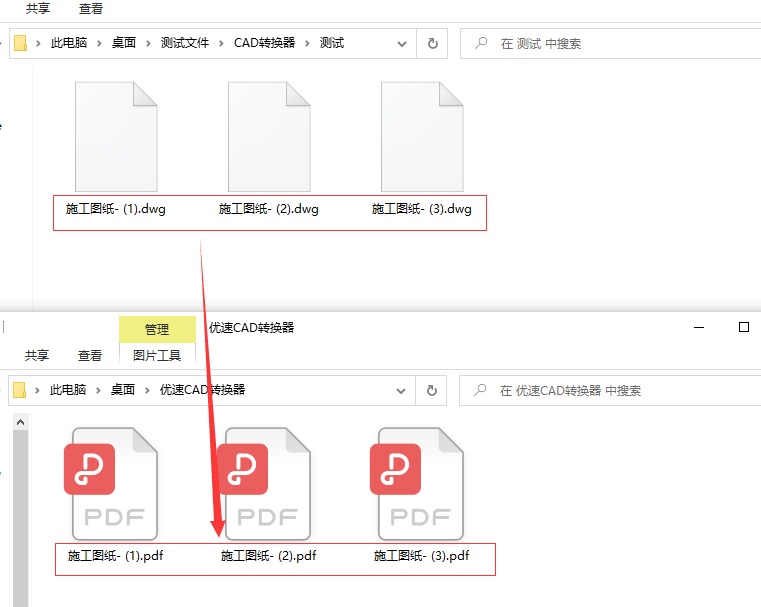
以上就是今天小编关于“cad图纸怎么转换成pdf格式”的全部方法分享了,教程十分的详细,大家应该都能看得懂,只需几步就能将CAD转成PDF格式,十分的轻松方便。如果你是从事设计的朋友小编十分推荐这款软件,里面关于CAD的功能特别多,日常办公需求都能满足,大大提高你的工作效率。感兴趣的用户赶紧来看看吧,如果感觉不错就帮忙转发一下文件,让更多小伙伴看到。
-
相关阅读:
C#中async/await的线程ID变化情况
论文超详细精读|五千字:PB-GCN
【广州华锐互动】智能楼宇3D数字化展示,实现对建筑物的实时监控和管理
完美解决新旧R版本冲突ggplot包不能安装问题
vue的diff算法
3D点云处理:Opencv Pcl实现深度图转点云(附源码)
如何快速高效压缩图片?
从零开始搭建Electron项目之运行例程
猿创征文|vue中使用Axios最佳实践
基于thinkphp的良品铺子网站
- 原文地址:https://blog.csdn.net/yososoft/article/details/126153414